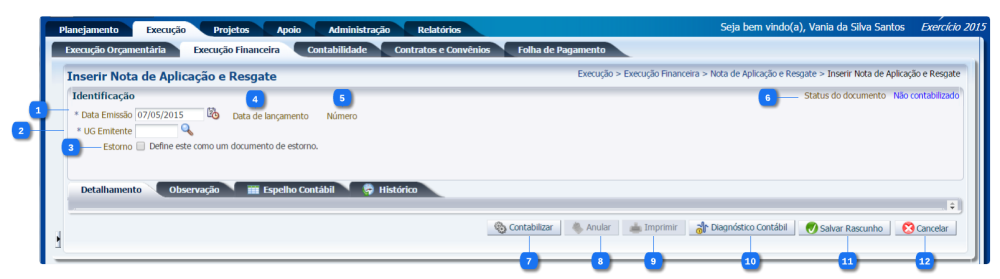Inserir Nota de Aplicação e Resgate: mudanças entre as edições
imported>Admin (Criou página com 'thumb|1000px| ==Passo a passo== {| class="wikitable" |- ! Sequência ! Campo ! Descrição <!----------------------------...') |
imported>Admin Sem resumo de edição |
||
| Linha 10: | Linha 10: | ||
|- | |- | ||
|align="center"| 1 | |align="center"| 1 | ||
|align="center"| | |align="center"| Data de Emissão | ||
|align="left"| | |align="left"| Data da contabilização do documento.<br/> | ||
<!---------------------------------------------------------------> | <!---------------------------------------------------------------> | ||
|- | |- | ||
|align="center"| 2 | |align="center"| 2 | ||
|align="center"| | |align="center"| UG Emitente | ||
|align="left"| | |align="left"| Código cadastrado no SIGEFES, que define a Unidade Gestora da Administração responsável pela execução da nota de aplicação e resgate.<br/> | ||
<!---------------------------------------------------------------> | |||
|- | |||
|align="center"| 3 | |||
|align="center"| Estorno | |||
|align="left"| Campo a ser assinalado se o documento for de estorno.<br/> | |||
<!---------------------------------------------------------------> | |||
|- | |||
|align="center"| 4 | |||
|align="center"| Tipo Patrimonial | |||
|align="left"| Escolha o tipo patrimonial.<br/> | |||
<!---------------------------------------------------------------> | |||
|- | |||
|align="center"| 5 | |||
|align="center"| Item Patrimonial | |||
|align="left"| Escolha o item patrimonial.<br/> | |||
<!---------------------------------------------------------------> | |||
|- | |||
|align="center"| 6 | |||
|align="center"| Operação Patrimonial | |||
|align="left"| Escolha a operação patrimonial.<br/> | |||
<!---------------------------------------------------------------> | |||
|- | |||
|align="center"| 7 | |||
|align="center"| Tipo de Inscrição Genérica | |||
|align="left"| Escolha o tipo de inscrição genérica.<br/> | |||
<!---------------------------------------------------------------> | |||
|- | |||
|align="center"| 8 | |||
|align="center"| Inscrição Genérica | |||
|align="left"| Escolha a inscrição genérica.<br/> | |||
<!---------------------------------------------------------------> | |||
|- | |||
|align="center"| 9 | |||
|align="center"| Id. uso | |||
|align="left"| Escolha o identificador de uso.<br/> | |||
<span style="color:grey">Utilizado para indicar se os recursos se destinam à contrapartida ou não. Por meio do Id. uso, serão identificados, dentre os recursos destinados a contrapartida, quais serão destinados à contrapartida de convênios, operações de crédito e outras contrapartidas.</span> | |||
<!---------------------------------------------------------------> | |||
|- | |||
|align="center"| 10 | |||
|align="center"| Fonte | |||
|align="left"| Escolha a fonte de recurso.<br/> | |||
<span style="color:grey">Indica a origem e vinculação dos recursos. | |||
Esta classificação combina o critério de origem do recurso e o de vinculação de receita às despesas orçamentárias. A identificação da origem do recurso tem por finalidade evidenciar a parcela de recursos próprios e a de recursos transferidos necessários para cobrir o programa de realizações de cada entidade. | |||
Já a vinculação de receitas e despesas visa demonstrar "as parcelas de recursos que já estão comprometidas com o atendimento de determinadas finalidades, e aqueles que podem ser livremente alocados a cada elaboração orçamentária.</span> | |||
<!---------------------------------------------------------------> | |||
|- | |||
|align="center"| 11 | |||
|align="center"| Detalhamento da Fonte | |||
|align="left"| Escolha o detalhamento da fonte de recurso.<br/> | |||
<!---------------------------------------------------------------> | |||
|- | |||
|align="center"| 12 | |||
|align="center"| Convênio Recebido | |||
|align="left"| Escolha o convênio recebido.<br/> | |||
<!---------------------------------------------------------------> | |||
|- | |||
|align="center"| 13 | |||
|align="center"| Domicílio Bancário de Origem | |||
|align="left"| Escolha o domicílio bancário de onde será debitado o recurso.<br/> | |||
<!---------------------------------------------------------------> | |||
|- | |||
|align="center"| 14 | |||
|align="center"| Domicílio Bancário de destino | |||
|align="left"| Escolha o domicílio bancário aonde será creditado o recurso.<br/> | |||
<!--------------------------------------------------------------->|- | |||
|align="center"| 15 | |||
|align="center"| Valor | |||
|align="left"| Valor a ser aplicado ou resgatado. Use vírgula somente quando for informar centavos. Ex. 12,56.<br/> | |||
<!---------------------------------------------------------------> | |||
|align="center"| 16 | |||
|align="center"| Botão contabilizar | |||
|align="left"| Clique no botão contabilizar para efetivar a contabilização do documento.<br/> | |||
<!---------------------------------------------------------------> | <!---------------------------------------------------------------> | ||
|} | |} | ||
Edição das 17h21min de 18 de novembro de 2013
Passo a passo
| Sequência | Campo | Descrição | |||
|---|---|---|---|---|---|
| 1 | Data de Emissão | Data da contabilização do documento. | |||
| 2 | UG Emitente | Código cadastrado no SIGEFES, que define a Unidade Gestora da Administração responsável pela execução da nota de aplicação e resgate. | |||
| 3 | Estorno | Campo a ser assinalado se o documento for de estorno. | |||
| 4 | Tipo Patrimonial | Escolha o tipo patrimonial. | |||
| 5 | Item Patrimonial | Escolha o item patrimonial. | |||
| 6 | Operação Patrimonial | Escolha a operação patrimonial. | |||
| 7 | Tipo de Inscrição Genérica | Escolha o tipo de inscrição genérica. | |||
| 8 | Inscrição Genérica | Escolha a inscrição genérica. | |||
| 9 | Id. uso | Escolha o identificador de uso. Utilizado para indicar se os recursos se destinam à contrapartida ou não. Por meio do Id. uso, serão identificados, dentre os recursos destinados a contrapartida, quais serão destinados à contrapartida de convênios, operações de crédito e outras contrapartidas. | |||
| 10 | Fonte | Escolha a fonte de recurso. Indica a origem e vinculação dos recursos. Esta classificação combina o critério de origem do recurso e o de vinculação de receita às despesas orçamentárias. A identificação da origem do recurso tem por finalidade evidenciar a parcela de recursos próprios e a de recursos transferidos necessários para cobrir o programa de realizações de cada entidade. Já a vinculação de receitas e despesas visa demonstrar "as parcelas de recursos que já estão comprometidas com o atendimento de determinadas finalidades, e aqueles que podem ser livremente alocados a cada elaboração orçamentária. | |||
| 11 | Detalhamento da Fonte | Escolha o detalhamento da fonte de recurso. | |||
| 12 | Convênio Recebido | Escolha o convênio recebido. | |||
| 13 | Domicílio Bancário de Origem | Escolha o domicílio bancário de onde será debitado o recurso. | |||
| 14 | Domicílio Bancário de destino | Escolha o domicílio bancário aonde será creditado o recurso. | |||
| 15 | Valor | Valor a ser aplicado ou resgatado. Use vírgula somente quando for informar centavos. Ex. 12,56. |
16 | Botão contabilizar | Clique no botão contabilizar para efetivar a contabilização do documento. |